Незважаючи на підвищення надійності комп’ютерів і комп’ютерних носіїв даних, усе ж повної гарантії збереження даних вони не дають.
Найважливіші дані дублюють, записуючи на інші носії даних, на віртуальні диски в комп’ютерних мережах тощо. Зазвичай для зручності збереження та зменшення обсягів даних файли та папки під час створення резервних копій упаковують в один файл або в одну папку.
Такі копії даних називаються архівами, а файли, у які вони упаковуються, — архівними файлами.
Створення копій даних з використанням спеціальних програм, що можуть використовувати стиснення даних, називається архівуванням.
Для створення архівів файлів і папок з використанням засобів операційної системи слід:
1. Зробити поточною папку, у якій розміщено файли і папки, які планується включити до архіву.
2. Виділити файли і папки, які планується включити до архіву.
3. Вибрати в контекстному меню команди Надіслати ⇒ Стиснута папка (рис.1).
4. Увести замість запропонованого ім’я архівного файлу або погодитись із запропонованим.
1. Зробити поточною папку, у якій розміщено файли і папки, які планується включити до архіву.
2. Виділити файли і папки, які планується включити до архіву.
3. Вибрати в контекстному меню команди Надіслати ⇒ Стиснута папка (рис.1).
4. Увести замість запропонованого ім’я архівного файлу або погодитись із запропонованим.
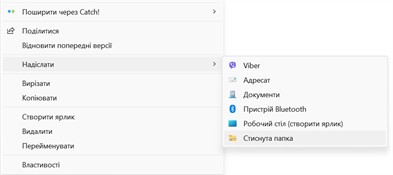
Рис.1. Контекстне меню виділених об’єктів ОС
У поточній папці буде створено архівний файл з розширенням імені zip і піктограмою  або подібною. Архівний файл цього типу опрацьовується операційною системою як звичайна папка. Над цим об’єктом як над папкою та об’єктами, розміщеними в ній, можна виконувати стандартні операції операційної системи: копіювання, переміщення, видалення, відкриття тощо. В іменах виділених для архівування файлів і папок не повинно бути літер українського алфавіту і, ї, є.
або подібною. Архівний файл цього типу опрацьовується операційною системою як звичайна папка. Над цим об’єктом як над папкою та об’єктами, розміщеними в ній, можна виконувати стандартні операції операційної системи: копіювання, переміщення, видалення, відкриття тощо. В іменах виділених для архівування файлів і папок не повинно бути літер українського алфавіту і, ї, є.
Більшість операційних систем мають у своєму складі засоби створення резервних копій даних. Ці програми зазвичай використовують для архівування даних з метою відновлення операційної системи на іншому диску або в мережі, а також створюють архіви файлів користувача.
Для створення резервних копій файлів слід:
1. Відкрити вікно налаштувань резервного копіювання (Пуск ⇒ Налаштування ⇒ Оновлення та захист ⇒ Резервне копіювання файлів).
2. Вибрати у групі Резервне копіювання з використанням банку файлів кнопку Додати диск для першого запуску резервного копіювання або посилання Інші параметри для наступних.
3. Вибрати диск, на який будуть записуватися резервні копії файлів, у вікні Виберіть диск.
4. Вибрати посилання Інші параметри у групі Резервне копіюванняз використанням банку файлів.
5. Установити у вікні Параметри резервного копіювання значення властивостей резервного копіювання (рис. 2):
1. Відкрити вікно налаштувань резервного копіювання (Пуск ⇒ Налаштування ⇒ Оновлення та захист ⇒ Резервне копіювання файлів).
2. Вибрати у групі Резервне копіювання з використанням банку файлів кнопку Додати диск для першого запуску резервного копіювання або посилання Інші параметри для наступних.
3. Вибрати диск, на який будуть записуватися резервні копії файлів, у вікні Виберіть диск.
4. Вибрати посилання Інші параметри у групі Резервне копіюванняз використанням банку файлів.
5. Установити у вікні Параметри резервного копіювання значення властивостей резервного копіювання (рис. 2):
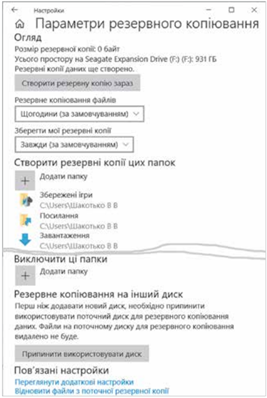
Рис. 2. Вікно Параметри резервного копіювання
● періодичність операцій оновлення резервних файлів – у списку, що відкривається, Резервне копіювання файлів(від 10 хвилин до Щодня);
● тривалість періоду зберігання резервних копій – у списку, що відкривається, Зберегти мої резервні копії (від одного місяця до Завжди або Доки не знадобиться простір);
● перелік папок, файли з яких будуть включені до резервної копії, – у списку Створити резервні копії цих папок. За замовчуванням до цього переліку включено папки облікового запису відповідного користувача (Документи, Зображення, Робочий стіл та інші). Для додавання іншої папки слід вибрати кнопку Додати папку та здійснити пошук потрібної папки. Для видалення папки зі списку слід вибрати потрібну папку в списку та
вибрати кнопку Видалити.
● тривалість періоду зберігання резервних копій – у списку, що відкривається, Зберегти мої резервні копії (від одного місяця до Завжди або Доки не знадобиться простір);
● перелік папок, файли з яких будуть включені до резервної копії, – у списку Створити резервні копії цих папок. За замовчуванням до цього переліку включено папки облікового запису відповідного користувача (Документи, Зображення, Робочий стіл та інші). Для додавання іншої папки слід вибрати кнопку Додати папку та здійснити пошук потрібної папки. Для видалення папки зі списку слід вибрати потрібну папку в списку та
вибрати кнопку Видалити.
6. Вибрати кнопку Створити резервну копію заразу групі Огляд.
Після завершення створення резервної копії файлів на диску, який вибрано для зберігання резервної копії, буде створено папку FileHistory (англ. file history – історія файлів), яка має таку структуру:
● Користувач – папка з іменем облікового запису користувача, у якій створено резервні копії файлів;
● Ім’я комп’ютера – папка, що має таке саме ім’я, як і комп’ютер;
● Configuration – папка з файлами налаштування резервної копії;
● Data – папка з папками і файлами користувача, які він уключив до резервної копії;
● C, D – папки резервних копій файлів і папок, що зберігаються на дисках C: та D: відповідно;
● Users – папка з копіями папок, що автоматично створюються для кожного облікового запису ОС Windows;
● Contacts, Desktop, Documents, Searches – копії папок Контакти, Робочий стіл, Документи, Пошук, що автоматично створюються для кожного облікового запису ОС Windows і які користувач уключив до резервної копії;
● My documents, Pidruchnik – копії папок, які користувач додатково включив до резервної копії.
Зверни увагу!
Резервні копії даних користувача не передбачають стиснення даних. Ця операція призначена для автоматизації створення резервних копій даних.
1. Виконати Пуск ⇒ Налаштування ⇒ Оновлення і захист ⇒ Резервне копіювання ⇒ Інші параметри ⇒ Відновити файли з поточної резервної копії.
2. Вибрати у вікні Банк файлів (рис.3) папки і файли, уміст яких потрібно відновити.
3. Вибрати кнопку Відновити в початковому розташуванні
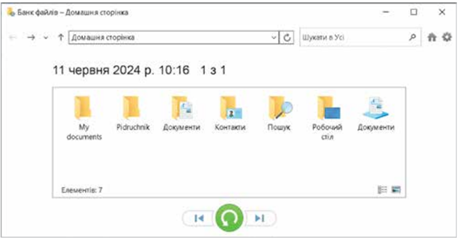
Рис.3. Вікно Банк файлів
У разі наявності кількох версій резервних копій файлів для обрання потрібної версії слід скористатися кнопками Попередня версія  або Наступна версія
або Наступна версія . Дата і час створення версії резервної копії відображаються над полем з іменами збережених папок.
. Дата і час створення версії резервної копії відображаються над полем з іменами збережених папок.
Засіб резервного копіювання надає користувачу можливість відновлювати не лише всі дані, але й окремі папки та файли, які вибрані у вікні Банк файлів. Якщо в певній папці є вже такий самий файл або папка, то програма відкриє діалогове вікно із запитом на заміну чинних даних.
Джерела:
Інформатика : підруч. для 8-го кл. закл. заг. серед.освіти / Й. Ривкінд та ін. — Київ : Генеза, 2025